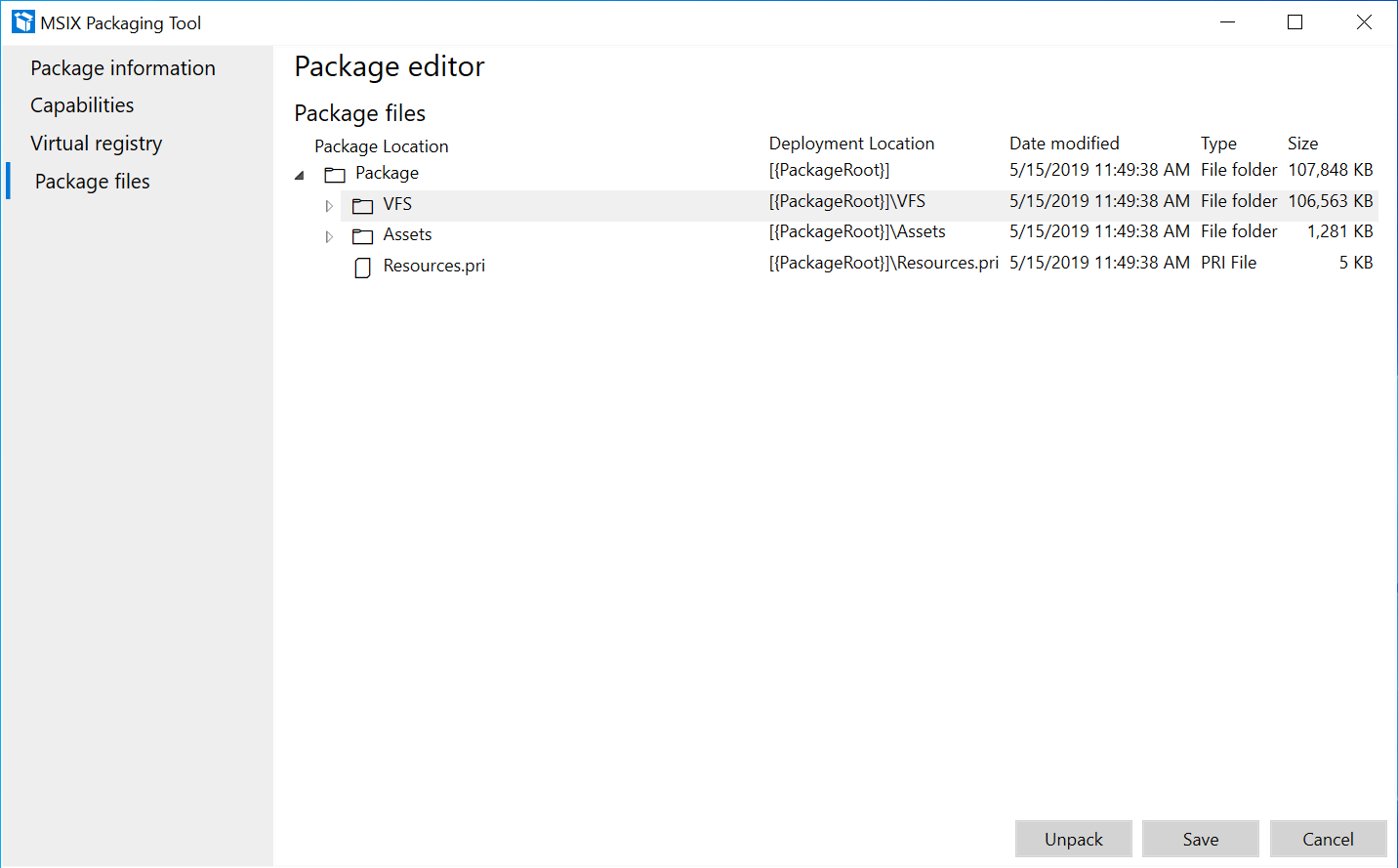Notes
L’accès à cette page nécessite une autorisation. Vous pouvez essayer de vous connecter ou de modifier des répertoires.
L’accès à cette page nécessite une autorisation. Vous pouvez essayer de modifier des répertoires.
Pour apporter des modifications à un package MSIX existant, telles que la modification des propriétés dans le manifeste ou le contenu du package sans avoir à empaqueter à nouveau le programme d’installation, vous pouvez utiliser l’éditeur de package dans l’outil d’empaquetage MSIX.
Dans la page d’accueil de l’outil d’empaquetage MSIX, sélectionnez l’icône de l’éditeur de package, recherchez votre package MSIX et sélectionnez Ouvrir le package. Vous pouvez également cliquer avec le bouton droit sur un package MSIX, puis sélectionner Modifier avec MSIX Packaging Tool (disponible dans les versions 1.2019.1018.0 et ultérieures).
Vous pouvez décompresser votre package MSIX à partir de l’éditeur de package via le bouton « décompresser » en bas. Vous pouvez ensuite sélectionner l’emplacement où vous souhaitez décompresser votre package MSIX.
Page d'informations sur le paquet
Dans la page Package information, vous pouvez changer les informations de votre package dans les champs de l’interface utilisateur ou choisir d’ouvrir manuellement le fichier manifeste MSIX dans l’éditeur de votre choix pour changer les champs du manifeste. Pendant que vous modifiez le manifeste, la page de l’éditeur de package n’est pas modifiable. Quand vous enregistrez le manifeste, l’interface utilisateur est mise à jour.
Vous pouvez accéder à d’autres sections de l’éditeur de package pour modifier vos fonctionnalités, votre registre virtuel ou vos fichiers de package. Une fois que vous avez terminé de modifier votre package, n’oubliez pas de le signer et de mettre à jour votre version avant d’enregistrer les modifications.
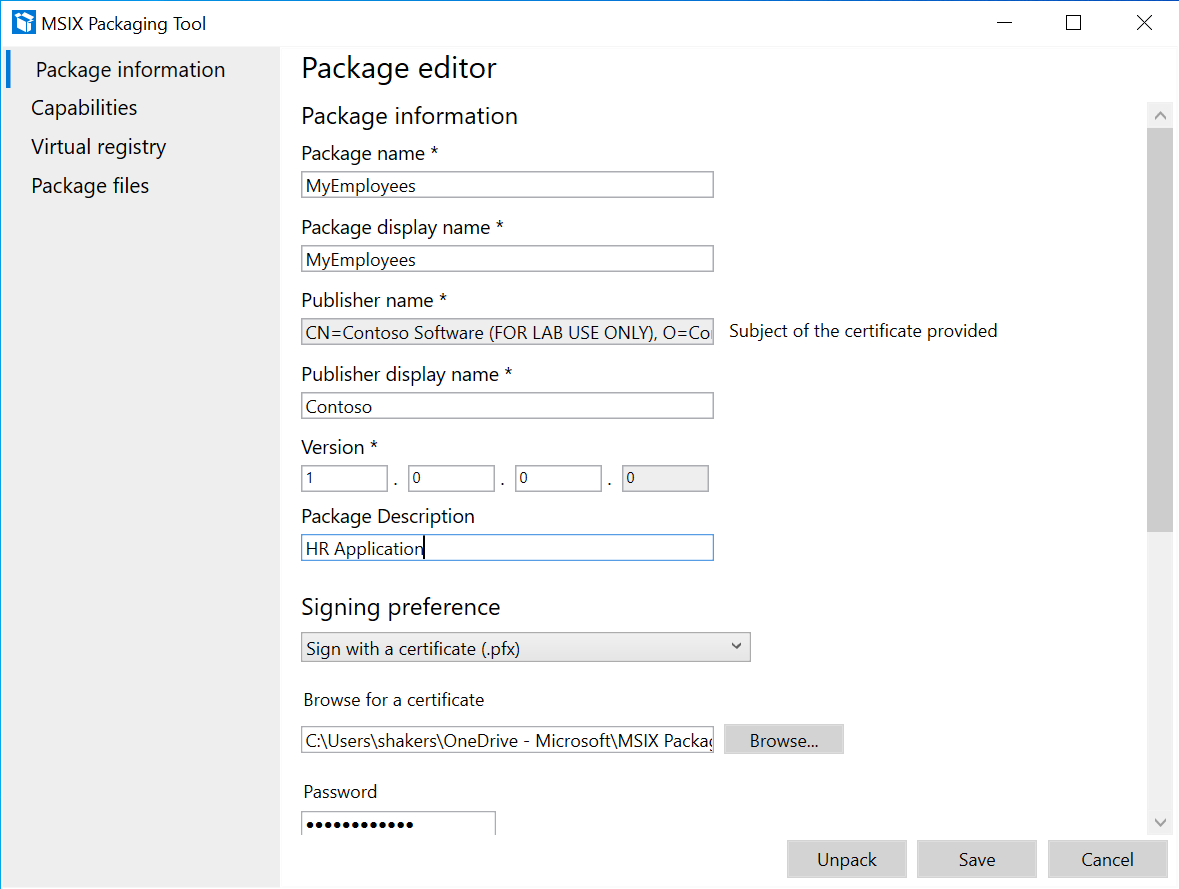
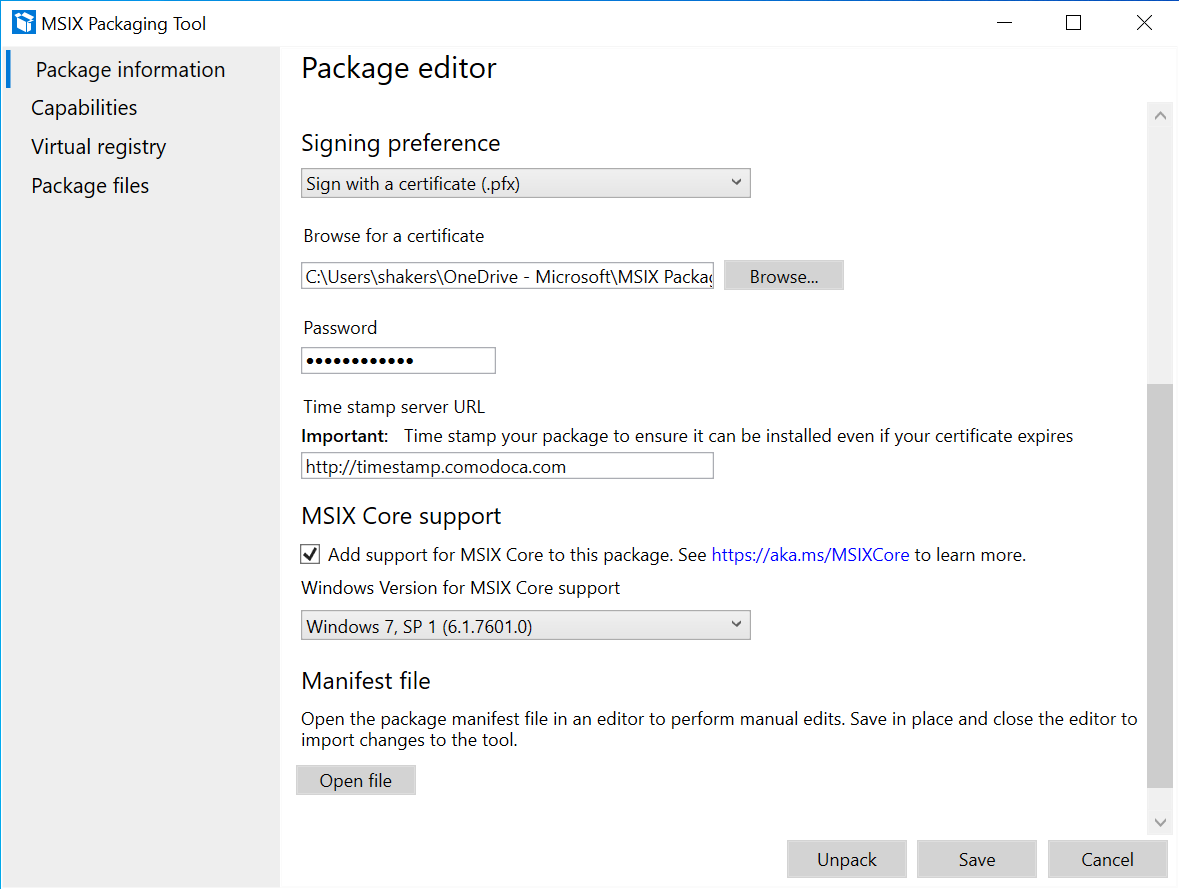
Page des capacités
Dans la page Capabilities, vous pouvez ajouter ou supprimer des fonctionnalités du package. Si une fonctionnalité est présente dans le package, la case est cochée. Si vous sélectionnez ou désélectionnez une fonctionnalité, le manifeste est mis à jour. Cela se traduit par l’élément <de fonctionnalité> dans le manifeste MSIX.
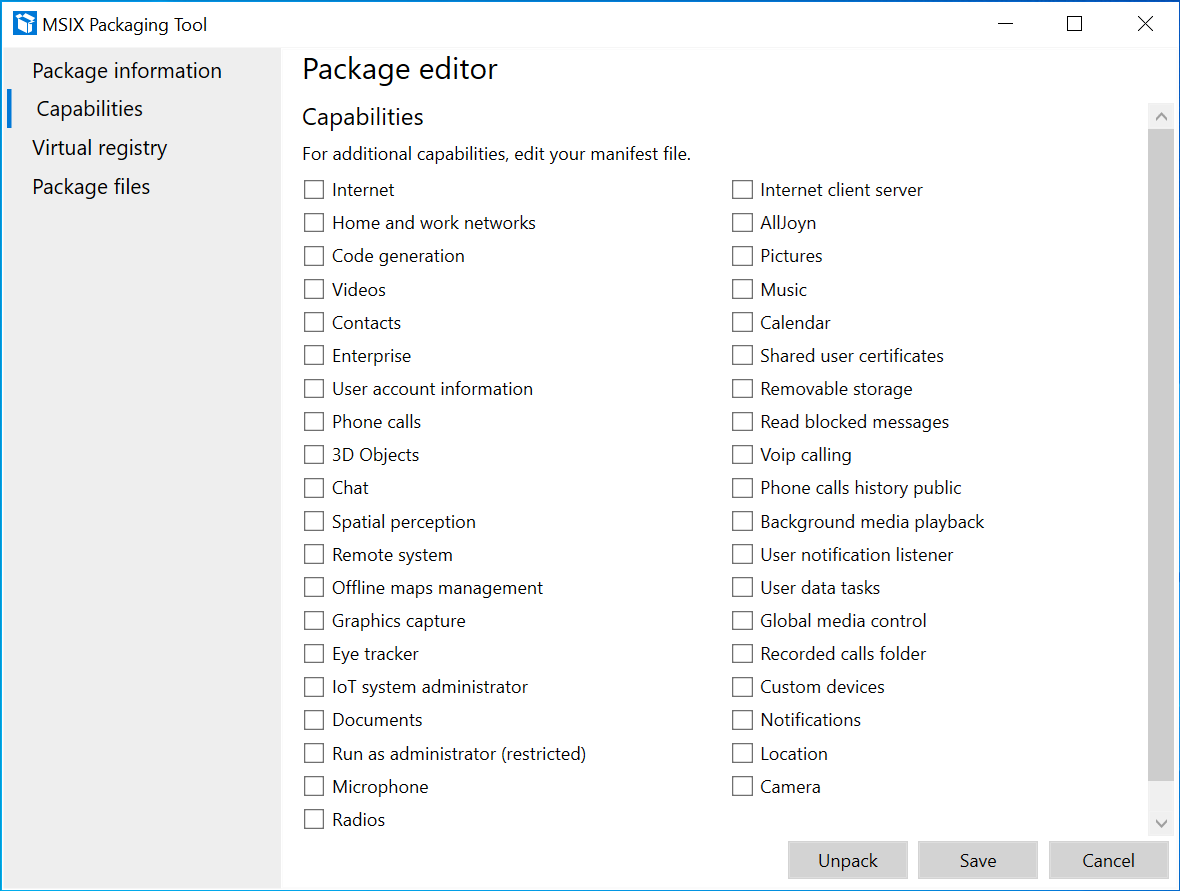
Page du registre virtuel
La page Virtual registry montre toutes les entrées de registre virtuel packagées pour l’application.
Cliquez avec le bouton droit sur un nœud dans la fenêtre de gauche pour effectuer ces opérations :
- Expand/collapse : pour développer ou réduire toutes les clés de Registre dans la ruche.
- Key : permet à l’utilisateur de renommer, supprimer ou créer une clé.
- Value : permet à l’utilisateur d’ajouter une valeur de clé sous forme de chaîne, de valeur binaire ou DWORD.
Cliquez avec le bouton droit n’importe où dans la fenêtre de droite pour effectuer ces opérations :
- Delete : pour supprimer une clé.
- Add String : pour ajouter une valeur de chaîne à une clé.
- Add binary : pour ajouter une valeur binaire à une clé.
- Add DWORD : pour ajouter une valeur DWORD à une clé.
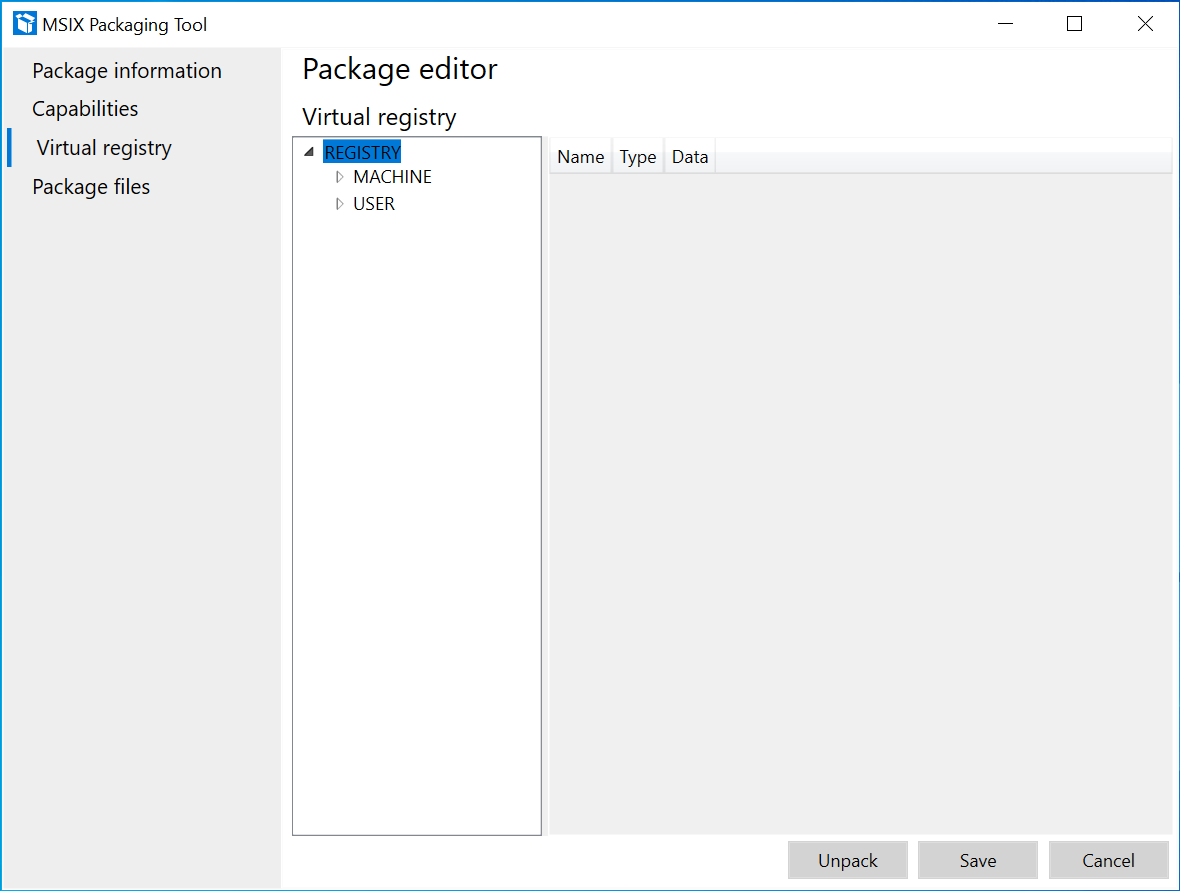
Page Package files
Dans la page Package files, vous pouvez double-cliquer pour développer le système de fichiers du contenu du package. Par exemple, vous pouvez utiliser cette page pour modifier les icônes et les ressources de l’application.
Cliquez avec le bouton droit sur un dossier pour effectuer ces opérations :
- Ajouter un fichier : ajoutez un fichier au dossier sélectionné.
- Nouveau dossier : créez un dossier vide.
- Ajouter un dossier : accédez à l’ajout d’un dossier existant.
- Supprimer : supprimez le dossier sélectionné.
- Déplacer : renommez ou déplacez le dossier vers un nouvel emplacement.
Cliquez avec le bouton droit sur un fichier pour effectuer ces opérations :
- Supprimer : supprimez le fichier sélectionné.
- Déplacer : renommez ou déplacez le fichier vers un nouvel emplacement.